Autor:
William Ramirez
Data De Criação:
19 Setembro 2021
Data De Atualização:
20 Junho 2024

Contente
- Passos
- Método 1 de 5: redefinindo um roteador Linksys
- Método 2 de 5: inserir as configurações do roteador Linksys
- Método 3 de 5: Definir a senha do administrador para o modem a cabo
- Método 4 de 5: Definir a senha do administrador para o modem DSL
- Método 5 de 5: Configurando uma senha sem fio
- Pontas
Para redefinir a senha do roteador, você deve restaurá-la para as configurações de fábrica e inserir uma nova senha.
Passos
Método 1 de 5: redefinindo um roteador Linksys
 1 Ligue o roteador. A maioria dos roteadores Linksys não tem um botão liga / desliga, mas liga automaticamente quando você os conecta a uma tomada.
1 Ligue o roteador. A maioria dos roteadores Linksys não tem um botão liga / desliga, mas liga automaticamente quando você os conecta a uma tomada.  2 Redefina as configurações do roteador. Aguarde até que o LED de energia pisque e pressione e segure o botão Reiniciar por 10 segundos.
2 Redefina as configurações do roteador. Aguarde até que o LED de energia pisque e pressione e segure o botão Reiniciar por 10 segundos. - O botão Redefinir geralmente está localizado na parte traseira do roteador, próximo ao cabo de alimentação, mas sua localização pode variar dependendo do modelo do seu dispositivo.
- Em roteadores Linksys mais antigos, mantenha pressionado o botão Reset por 30 segundos.
 3 Desligue o roteador e ligue-o após 30 segundos.
3 Desligue o roteador e ligue-o após 30 segundos. 4 Espere até que o indicador de energia pare de piscar. Se a luz de energia ainda estiver piscando, desligue o roteador e ligue-o após 30 segundos.
4 Espere até que o indicador de energia pare de piscar. Se a luz de energia ainda estiver piscando, desligue o roteador e ligue-o após 30 segundos.  5 Conecte o roteador ao seu computador com um cabo de rede. Você pode usar qualquer porta Ethernet do roteador para isso.
5 Conecte o roteador ao seu computador com um cabo de rede. Você pode usar qualquer porta Ethernet do roteador para isso. - Quando um cabo de rede é conectado ao computador, a porta Ethernet acende.
 6 Conecte seu roteador ao seu modem. Desligue o modem e conecte o roteador a ele. Ligue o modem.
6 Conecte seu roteador ao seu modem. Desligue o modem e conecte o roteador a ele. Ligue o modem. - Agora o modem deve estar conectado à rede (Internet) e ao computador. O roteador deve estar conectado a um modem. O computador não precisa estar conectado a um roteador.
Método 2 de 5: inserir as configurações do roteador Linksys
 1 Abra seu navegador da web.
1 Abra seu navegador da web. 2Na barra de endereço do seu navegador, digite http://192.168.1.1/
2Na barra de endereço do seu navegador, digite http://192.168.1.1/ 3 Digite o nome de usuário e a senha padrão. Na linha "Usuário", digite admin... Na linha de senha, digite admin.
3 Digite o nome de usuário e a senha padrão. Na linha "Usuário", digite admin... Na linha de senha, digite admin. - Se o nome de usuário e a senha inseridos não funcionarem, consulte a lista de senhas padrão da Linksys [aqui]. Se você não souber o modelo do seu roteador Linksys, encontre-o na parte inferior do roteador.
Método 3 de 5: Definir a senha do administrador para o modem a cabo
 1 Na página de configurações do Linksys que é aberta, encontre as linhas "Usuário" e "Senha". Caso não os veja, vá para a guia Configuração e, em seguida, vá para a guia Básico. Digite seu novo nome de usuário e senha.
1 Na página de configurações do Linksys que é aberta, encontre as linhas "Usuário" e "Senha". Caso não os veja, vá para a guia Configuração e, em seguida, vá para a guia Básico. Digite seu novo nome de usuário e senha. - Certifique-se de anotar o nome de usuário e a senha inseridos para o caso de esquecê-los.
 2 Clique na guia Configuração e, em seguida, clique em Clone de endereço MAC.
2 Clique na guia Configuração e, em seguida, clique em Clone de endereço MAC.- O endereço MAC é um identificador exclusivo atribuído pelo seu ISP ao seu modem.
 3 Atribua um endereço MAC ao seu roteador. Na seção Clone do endereço Mac, marque a opção Ativado. Em seguida, clique em “Clonar o MAC do meu PC” e, em seguida, clique em “Salvar configurações”.
3 Atribua um endereço MAC ao seu roteador. Na seção Clone do endereço Mac, marque a opção Ativado. Em seguida, clique em “Clonar o MAC do meu PC” e, em seguida, clique em “Salvar configurações”.  4 Verifique o status da sua conexão com a Internet. Clique na guia "Status". Encontre a linha "Endereço IP da Internet". Se você vir números diferentes de 0.0.0.0, as configurações estão corretas. Caso contrário, clique em Liberar endereço IP e em Renovar endereço IP.
4 Verifique o status da sua conexão com a Internet. Clique na guia "Status". Encontre a linha "Endereço IP da Internet". Se você vir números diferentes de 0.0.0.0, as configurações estão corretas. Caso contrário, clique em Liberar endereço IP e em Renovar endereço IP. - Se você ainda não estiver conectado à Internet, desligue e ligue o modem. Em seguida, desligue e ligue o roteador. Por fim, desligue e ligue o computador.
- Se você ainda não estiver conectado à Internet, entre em contato com o seu provedor de serviços de Internet.
Método 4 de 5: Definir a senha do administrador para o modem DSL
 1 Digite o nome de usuário e a senha fornecidos a você pelo seu ISP. Abra o menu Tipo de conexão com a Internet e clique em PPPoE. Digite o nome de usuário e a senha fornecidos pelo seu ISP. Clique em “Salvar configurações”.
1 Digite o nome de usuário e a senha fornecidos a você pelo seu ISP. Abra o menu Tipo de conexão com a Internet e clique em PPPoE. Digite o nome de usuário e a senha fornecidos pelo seu ISP. Clique em “Salvar configurações”. - Se você não tiver um nome de usuário e senha, entre em contato com seu ISP.
 2 Altere o nome da rede sem fio. Clique na guia Sem fio e em Configurações básicas sem fio. No menu Visualização da configuração, selecione Manual. No campo Nome da rede sem fio (SSID), digite um nome para sua rede sem fio. Clique em “Salvar configurações”.
2 Altere o nome da rede sem fio. Clique na guia Sem fio e em Configurações básicas sem fio. No menu Visualização da configuração, selecione Manual. No campo Nome da rede sem fio (SSID), digite um nome para sua rede sem fio. Clique em “Salvar configurações”.  3 Conclua a criação da rede sem fio. Na seção Conexão com a Internet, clique em Conectar.
3 Conclua a criação da rede sem fio. Na seção Conexão com a Internet, clique em Conectar.
Método 5 de 5: Configurando uma senha sem fio
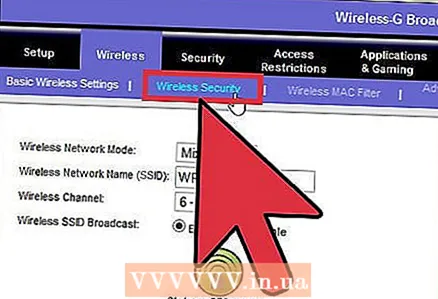 1 Vá para a página Linksys Security. Depois de alterar a senha do roteador de hardware, você deve criar um nome de usuário e uma senha para acessar a rede sem fio. Na página de administração do Linksys, vá para a guia Segurança.
1 Vá para a página Linksys Security. Depois de alterar a senha do roteador de hardware, você deve criar um nome de usuário e uma senha para acessar a rede sem fio. Na página de administração do Linksys, vá para a guia Segurança.  2 Clique na guia Sem fio e, em seguida, na guia Configurações básicas sem fio. Na seção "Visualização da configuração", marque "Manual".
2 Clique na guia Sem fio e, em seguida, na guia Configurações básicas sem fio. Na seção "Visualização da configuração", marque "Manual". - Se você não vir a opção “Manual”, role a página para baixo e encontre a seção “Segurança sem fio”.
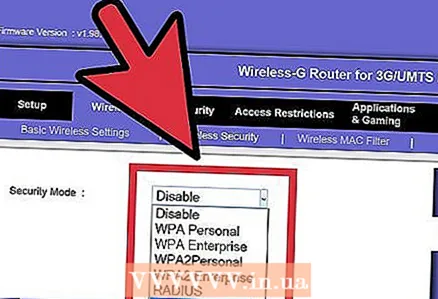 3 Defina o nível de segurança. Clique no menu suspenso Modo de segurança e selecione uma tecnologia de segurança.
3 Defina o nível de segurança. Clique no menu suspenso Modo de segurança e selecione uma tecnologia de segurança. - WPA2 é a tecnologia mais segura, mas WEP é compatível com dispositivos mais antigos. Recomendamos o uso de WPA2. Se isso não funcionar, use WEP.
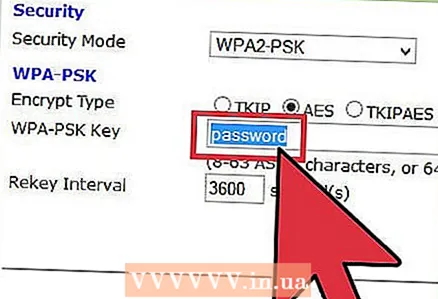 4 Na linha “Passphrase”, digite a senha e clique em “Salvar configurações”.
4 Na linha “Passphrase”, digite a senha e clique em “Salvar configurações”. 5 Conecte-se à Internet por meio de um roteador sem fio. Ao conectar-se a uma rede sem fio pela primeira vez, você precisa inserir a senha que definiu.
5 Conecte-se à Internet por meio de um roteador sem fio. Ao conectar-se a uma rede sem fio pela primeira vez, você precisa inserir a senha que definiu.
Pontas
- Se desejar informações sobre o modelo do seu roteador Linksys, clique aqui; você será levado ao banco de dados Linksys, onde poderá selecionar o modelo do seu roteador no menu.
- Se você tiver qualquer problema, entre em contato com o seu ISP ou verifique o site do seu ISP para obter instruções sobre como configurar roteadores Linksys.



